E-Mail-Dokumente mit dem E-Mail-Editor erstellen
Sie können ein E-Mail-Dokument in HTML oder als Nur-Text mit Ihrem bevorzugten Tool erstellen und das Dokument anschließend in den E-Mail-Touchpoint hochladen.
Circle bietet einen E-Mail-Editor für die schnelle und einfache Erstellung von responsiven E-Mails. Sie können E-Mail-Dokumente in HTML oder als Nur-Text erstellen und einfach ADORs, Bilder, Fußzeilen und mehr einfügen.
Der E-Mail-Editor bietet die folgenden Vorteile:
-
Responsives Layout: Erstellen Sie Ihre E-Mails mit Hilfe eines responsiven Layouts.
-
Ihre E-Mails sehen auf verschiedenen Geräten und Bildschirmgrößen gut aus (Desktop, Tablet und Mobiltelefon). Damit die E-Mail-Nachrichten responsiv sind, müssen Sie auch die responsiven Bausteine des Editors verwenden.
-
Responsive Bausteine: Wählen Sie eine Liste von wiederverwendbaren, responsiven Layouts, um die Inhalte Ihrer E-Mail-Nachricht anzuordnen.
-
Vorschau: Sehen Sie eine Vorschau der E-Mail mit Beispielempfängern auf Desktop-PC und mobilen Geräten an.
Nachdem Sie den Code bearbeitet und geändert haben müssen Sie sicherstellen, dass sich die Änderungen nicht auf die Responsivität der E-Mail ausgewirkt haben.
Erstellen eines E-Mail-Dokuments über den Touchpoint
-
Klicken Sie im Diagramm auf das Symbol Produktion
 über dem Touchpoint, um das Dialogfeld Produktion
zu öffnen.
über dem Touchpoint, um das Dialogfeld Produktion
zu öffnen.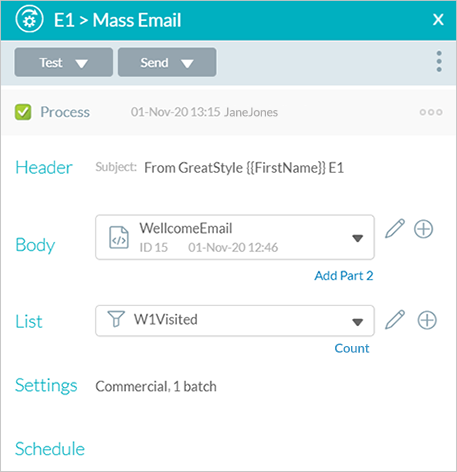
-
Klicken Sie im Bereich Body (Textkörper) auf Plus
.
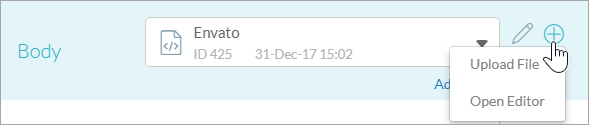
-
Wählen Sie eine der folgenden Optionen:
-
Datei hochladen: Laden Sie ein vorhandenes Dokument hoch. Sie können danach im Editor weiterarbeiten.
-
Editor öffnen: Öffnen Sie den HTML-Editor und beginnen Sie an einem leeren Dokument zu arbeiten.
-
Erstellen Sie Ihre E-Mail-Nachricht im weißen, rechteckigen Bereich mit den vorhandenen Design-Optionen auf der oberen Symbolleiste und im linken Fensterbereich.
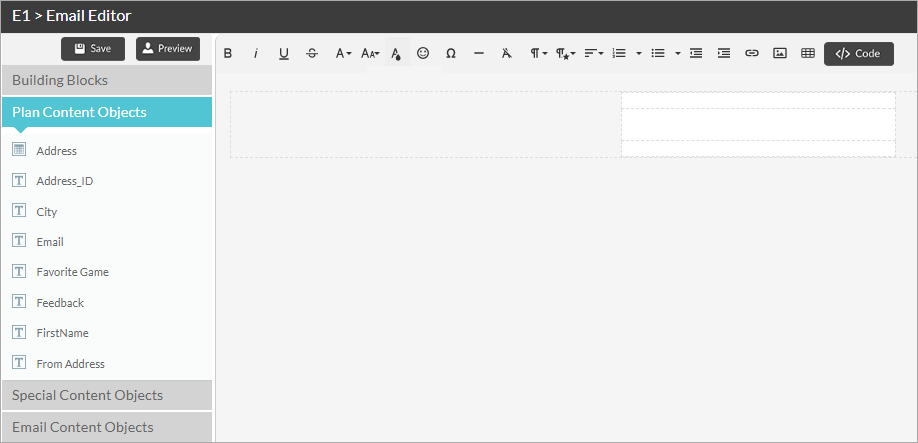
Die Optionen im linken Fensterbereich umfassen:
-
ADORs, in drei Kategorien organisiert:
-
Plan-ADORs (wie Vorname, Nachname, Adresse)
-
Spezielle ADORs (wie XMPieRecipientKey, XMPie.PDF.P1, XMPie.Web.W1)
-
E-Mail-ADORs (wie E-Mail-Fußzeile, Abmelde-URL, In Browser anzeigen)
Klicken Sie einfach auf ein ADOR, um dieses dem Einfügepunkt hinzuzufügen.
-
-
Bausteine
Klicken Sie auf einen Baustein, um diesen dem Einfügepunkt hinzuzufügen.
-
-
Sie können die folgenden automatischen Link ADORs-Objekte hinzufügen:
-
In Browser anzeigen: Zulassen, dass der Empfänger der E-Mail den Inhalt auch als Webseite anzeigen kann und nicht nur im E-Mail-Client. Sie können das ADOR In Browser anzeigen zu Ihrem Dokument hinzufügen.
Das ADOR In Browser anzeigen befindet sich in der Gruppe Email ADORs.
Dieses ADOR zeigt in der E-Mail-Nachricht einen Link an. Wenn der Empfänger auf diesen Link klickt, wird die Mail im Standard-Webbrowser des Empfängers geöffnet. Sie können den Standard-Linktext „In Browser anzeigen“ bearbeiten.
Das ADOR „In Browser anzeigen“ funktioniert nicht, wenn die E-Mail-Nachricht über einen SMTP-Zustellungsprovider versendet wird.
-
Web- Touchpoint-Links: Für jeden Webseiten-Touchpoint in Ihrem Projekt gibt es ein automatisches Objekt, das in der Gruppe Spezielle ADORs erstellt wird. Jeder Link wird mit XMPie.Web und der Touchpoint-ID benannt, zum Beispiel: XMPie.Web.W1 oder XMPie.Web.W2.
Wenn der Link XMPie.Web.W1 in ein E-Mail-Dokument eingefügt wird, führt dieser Link zur W1-Webseite. Dafür werden die Einstellungen, die im Web-Touchpoint definiert wurden und die Webseiten-Konfiguration in der Bibliothek verwendet.
-
PDF-On-Demand-Link: Die ADOR-Liste enthält ADORs, die mit „XMPie.PDF“ beginnen. Diese ADORs repräsentieren PDF-On-Demand-Touchpoints. Diese ADORs werden in E-Mails und Webseiten verwendet.
Dieses ADOR zeigt in der resultierenden E-Mail-Nachricht oder auf der Webseite einen Link an. Wenn der Empfänger auf diesen Link klickt, wird das personalisierte PDF-Dokument geöffnet.
Das ADOR „XMPie.PDF“ wird in der Gruppe SpezielleADORs angezeigt, sobald der PDF-Touchpoint dem Canvas hinzugefügt und konfiguriert wurde.
Anweisungen zum Erstellen von PDF-On-Demand-Touchpoints, finden Sie unter PDF On-Demand-Touchpoints.
-
-
Wenn Ihr Dokument in HTML erstellt ist,
-
Klicken Sie auf
 , um den HTML-Code
anzuzeigen und zu bearbeiten. Mit der Suchfunktion können Sie den Text durchsuchen.
, um den HTML-Code
anzuzeigen und zu bearbeiten. Mit der Suchfunktion können Sie den Text durchsuchen.Klicken Sie auf
 , um zum
Bearbeitungsmodus zu wechseln.
, um zum
Bearbeitungsmodus zu wechseln.
-
-
Wenn Sie eine Vorschau Ihres Dokuments mit Beispielempfängern ansehen möchten, klicken Sie auf
 und durchsuchen Sie anschließend die Empfänger mit Hilfe der Empfängerliste-Auswahl
und durchsuchen Sie anschließend die Empfänger mit Hilfe der Empfängerliste-Auswahl  .
.Sie können die Vorschau sowohl im Desktop-Modus als auch in der mobilen Ansicht ansehen, indem Sie auf
 klicken.
klicken. -
Klicken Sie auf Save (Speichern).
Der Dokumentname wird der Liste Body (Textkörper) hinzugefügt und steht jetzt für andere E-Mail-Touchpoints im Projekt zur Verfügung.
Nachdem Sie den Code bearbeitet und geändert haben müssen Sie sicherstellen, dass sich die Änderungen nicht auf die Responsivität der E-Mail ausgewirkt haben.
Hochladen eines E-Mail-Dokuments auf den Touchpoint
-
Klicken Sie im Diagramm auf das Symbol Produktion
 über dem Touchpoint, um das Dialogfeld Produktion
zu öffnen.
über dem Touchpoint, um das Dialogfeld Produktion
zu öffnen.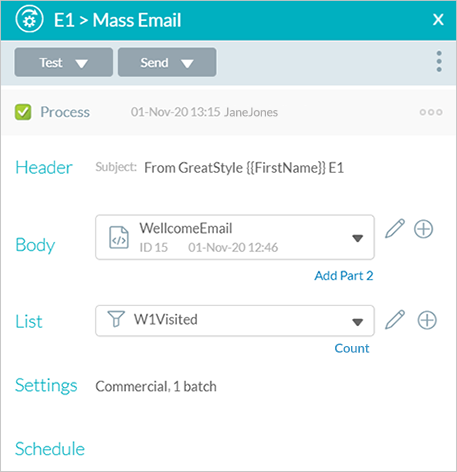
-
Klicken Sie im Bereich Body (Textkörper) auf das Plus-Symbol
.
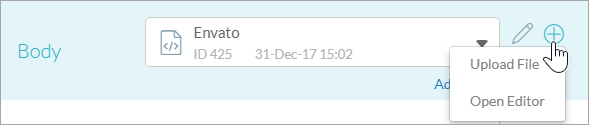
-
Wählen Sie aus dem Menü die Option Datei hochladen.
Das Fenster New Document (Neues Dokument) wird geöffnet.
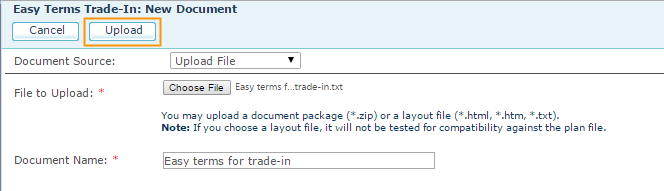
-
Wählen Sie in der Liste Dokumentquelle die Option Datei hochladen und klicken Sie auf Datei auswählen, um das Dokument auszuwählen.
Hinweis: Der Dokumentname muss eindeutig sein. Wenn eine andere Datei mit dem gleichen Namen im Projekt existiert, können Sie im Feld Dokumentname einen neuen Namen eingeben.
Der Dokumentname wird jetzt in der Liste Textkörper im Dialogfeld Produktion angezeigt. Format, ID-Nummer und Erstellungsdatum des Dokuments werden ebenfalls angezeigt.

Dieses Dokument steht jetzt für andere E-Mail-Touchpoints im Projekt zur Verfügung.
Bilder durch Grafik-ADORs ersetzen
Statische Bilder in Ihrer E-Mail können einfach durch Grafik-ADORs ausgetauscht werden.
So ersetzen Sie ein statisches Bild durch Grafik-Inhalt:
-
Klicken Sie in der Design-Ansicht auf das statische Bild.
-
Auf der angezeigten Toolbar klicken Sie auf Grafik-ADOR .
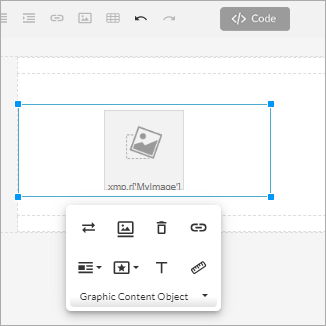
-
Wählen Sie das gewünschte ADOR aus der Liste der Grafik-ADORs aus.
Tracking-Name zu einem Link hinzufügen
Voraussetzung: XES Client 3.5 oder höher.
Circle weist jedem Link automatisch einen Tracking-Namen zu.
Mit „xmp-tracking-action“ können Sie einen eigenen Tracking-Namen definieren, damit bestimmte Links in Ihrer E-Mail-Nachricht einfacher identifiziert werden können. (siehe Link Tracking-Name im E-Mail-Cheat-Sheet). Die Links und deren Performance sehen Sie im Link-Performance-Bericht.
In der Code-Ansicht des E-Mail-Editors können Sie einen Tracking-Namen hinzufügen.
Fügen Sie xmp-tracking-action="trackingNameHere" zum Link hinzu. Achten Sie darauf, keine Leerzeichen oder Sonderzeichen im Wert einzugeben.

Wenn Sie einen bestimmten Link nicht verfolgen möchten, fügen Sie <a xmp-no-track="1" href=“{{XMPie.Email.ViewInBrowser}}“>In Browser anzeigen</a> hinzu.
Die Zahl "1" weist darauf hin, dass kein Tracking erfolgt. Dieser Wert kann nicht benutzerdefiniert angepasst werden.
Einem E-Mail-Dokument eine Fußzeile hinzufügen
Im E-Mail-Editor können Sie der E-Mail-Nachricht eine Fußzeile hinzufügen. Fußzeilen können zu HTML und Nur-Text-Dokumenten hinzugefügt werden.
Die Fußzeile kann entweder manuell (durch Eingabe eines neuen Fußzeilentextes mit ADORs) hinzugefügt werden oder indem Sie im E-Mail-Editor eine vordefinierte Fußzeile einfügen. Die Fußzeile kann ADORs enthalten.
Hinweis: Vordefinierte Fußzeilen werden im Dialogfeld Konto bearbeiten eingerichtet. Siehe E-Mail-Kontoeinstellungen definieren.
Wenn Sie eine kommerzielle E-Mail bearbeiten, müssen Sie die E-Mail-Fußzeile mit Unsubscribe-Informationen und der physischen Adresse Ihres Unternehmens hinzufügen. Sie können dazu entweder das E-Mail-Fußzeile-ADOR verwenden oder die Fußzeile manuell bearbeiten.
So fügen Sie einem E-Mail-Dokument eine Standard-Fußzeile hinzu:
-
Platzieren Sie im E-Mail-Editor den Einfügepunkt an der Stelle, an der die Fußzeile erscheinen soll und klicken Sie in der Gruppe E-Mail-ADORs auf E-Mail-Fußzeile .
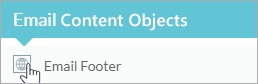
Die in den Kontoeinstellungen festgelegte E-Mail-Fußzeile wird Ihren E-Mails hinzugefügt.
-
Bearbeiten Sie die Fußzeile nach Ihren Wünschen. Sie können auch ADORs hinzufügen oder entfernen.
-
Klicken Sie auf Save (Speichern).
Video ansehen
Eine Email-Nachricht in Circle erstellen
